Página inicial > Digitalizar > Digitalizar usando o botão de digitalização no seu equipamento > Digitalizar fotos e gráficos
Digitalizar fotos e gráficos
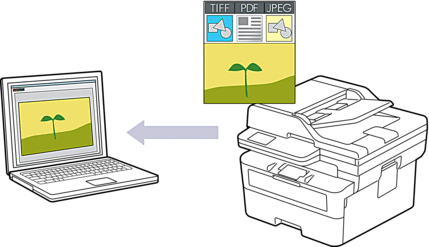
Para digitalizar a partir de seu equipamento:
Você deve selecionar seu equipamento usando o Brother iPrint&Scan.
Use o Brother iPrint&Scan para alterar as configurações de digitalização, como tipo de arquivo e local de armazenamento do arquivo.
Mais informações

 Informações relacionadas: Alterar as configurações do botão de digitalização do Brother iPrint&Scan
Informações relacionadas: Alterar as configurações do botão de digitalização do Brother iPrint&Scan Para digitalizar a partir de seu computador:

 Informações relacionadas: Digitalizar usando o aplicativo Brother iPrint&Scan (Windows/ Mac)
Informações relacionadas: Digitalizar usando o aplicativo Brother iPrint&Scan (Windows/ Mac)
MFC-B7810DW
- Pressione
 (Digitalizar).
(Digitalizar). - Pressione
 ou
ou  para selecionar a opção [para PC] e, em seguida, pressione OK.
para selecionar a opção [para PC] e, em seguida, pressione OK. - Pressione
 ou
ou  para selecionar a opção [Imagem] e, em seguida, pressione OK.
para selecionar a opção [Imagem] e, em seguida, pressione OK. - Se o equipamento estiver conectado na rede, pressione
 ou
ou  para selecionar o computador de destino.
para selecionar o computador de destino. - Pressione OK.

Se as instruções na tela LCD solicitarem que você insira um PIN, insira o PIN de quatro dígitos para o computador de destino na tela LCD e depois pressione OK.
- Para alterar as configurações de digitalização deste documento, pressione Opções ou Opções Copiar/Digitalizar, pressione
 ou
ou  para selecionar a opção desejada e, em seguida, pressione OK para continuar na próxima configuração de digitalização. Pule esta etapa se quiser usar as configurações de digitalização padrão.
para selecionar a opção desejada e, em seguida, pressione OK para continuar na próxima configuração de digitalização. Pule esta etapa se quiser usar as configurações de digitalização padrão. - [Config. de cores]
- [Resolução]
- [Tipo arquivo]
- [Tamanho doc.]
- [Alin. Autom. do ADF] (disponível apenas em alguns modelos)
- [Rem. Cor Fundo] (disponível apenas para algumas configurações)

Para alterar as configurações de digitalização, um computador com o Brother iPrint&Scan instalado deve estar conectado ao equipamento.
- Pressione Iniciar.O escaneamento é iniciado. Se estiver usando o vidro do scanner do equipamento, siga as instruções do LCD para concluir o trabalho de digitalização.
DCP-B7650DW
- Pressione .
- Se o equipamento estiver conectado à rede, pressione
 ou
ou  para exibir o computador ao qual deseja enviar os dados e depois pressione o nome do computador.
para exibir o computador ao qual deseja enviar os dados e depois pressione o nome do computador.
Se o LCD solicitar que você digite um PIN para o computador, digite-o no LCD e pressione [OK].
- Para alterar as configurações de digitalização, pressione
 [Opções] e, em seguida, selecione as configurações de digitalização que deseja alterar. Pule esta etapa se quiser usar as configurações de digitalização padrão.
[Opções] e, em seguida, selecione as configurações de digitalização que deseja alterar. Pule esta etapa se quiser usar as configurações de digitalização padrão. - [Digit. 2 faces] (disponível em alguns modelos)
- [Configs. digit.]
- [Config. de cores]
- [Resolução]
- [Tipo arq.]
- [Tamanho doc.]
- [Brilho]
- [Contraste] (disponível apenas para algumas configurações)
- [Alin. Autom. do ADF] (disponível em alguns modelos)
- [Remover cor de fundo]
(disponível apenas para algumas configurações)

Para alterar as configurações de digitalização, um computador com o Brother iPrint&Scan instalado deve estar conectado ao equipamento.
Se seu equipamento exibir o botão [OK], pressione [OK].
Para salvar as configurações como um atalho, pressione [Salv. como atalho].
- Pressione [Iniciar].O escaneamento é iniciado. Se estiver usando o vidro do scanner do equipamento, siga as instruções do LCD para concluir o trabalho de digitalização.



